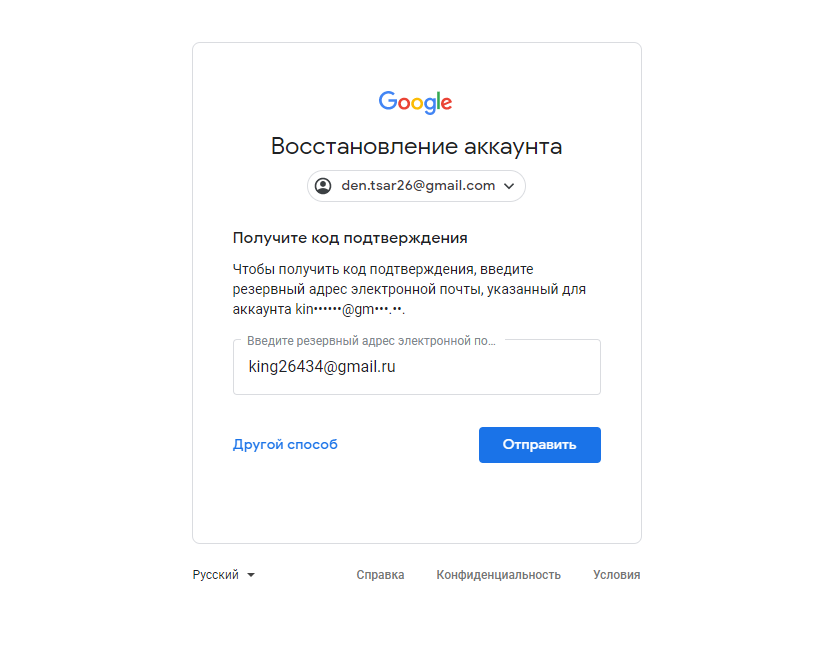Содержание
Управление сохраненными именами пользователей и паролями на компьютере под управлением Windows XP, который не входит в домен
Microsoft Windows XP Professional Еще…Меньше
В ЭТОЙ ЗАДАЧЕ
-
АННОТАЦИЯ-
Введение в управление учетными данными -
Управление сохраненными именами пользователей и паролями- org/ListItem»>
Добавление записи -
Удаление записи -
Изменение записи
-
-
Устранение неполадок
ССЫЛКИ
Аннотация
В этой статье описывается управление сохраненными именами пользователей и паролями на компьютере, который не входит в состав домена.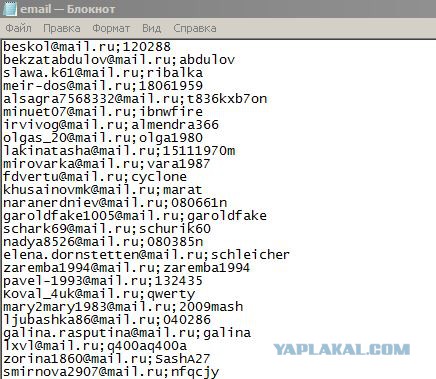
При входе на компьютер под управлением Windows XP можно указать имя пользователя и пароль, которые станут контекстом безопасности по умолчанию для подключения к Интернету или к другим компьютерам в сети. Однако эти учетные данные могут открывать доступ не ко всем нужным ресурсам. Функция сохранения имен пользователей и паролей позволяет сохранять дополнительные имена и пароли как часть профиля.
Функция «Сохранение имен пользователей и паролей» предоставляет безопасное хранилище для паролей. Благодаря ей имена пользователей и пароли для доступа к разнообразным сетевым ресурсам и приложениям (например, к электронной почте) можно ввести один раз, а затем Windows автоматически, без вмешательства пользователя, будет подставлять учетные данные при последующих посещениях этих ресурсов.
Введение в управление учетными данными
При первом входе на сервер или посещении веб-узла вам предлагается указать имя пользователя и пароль.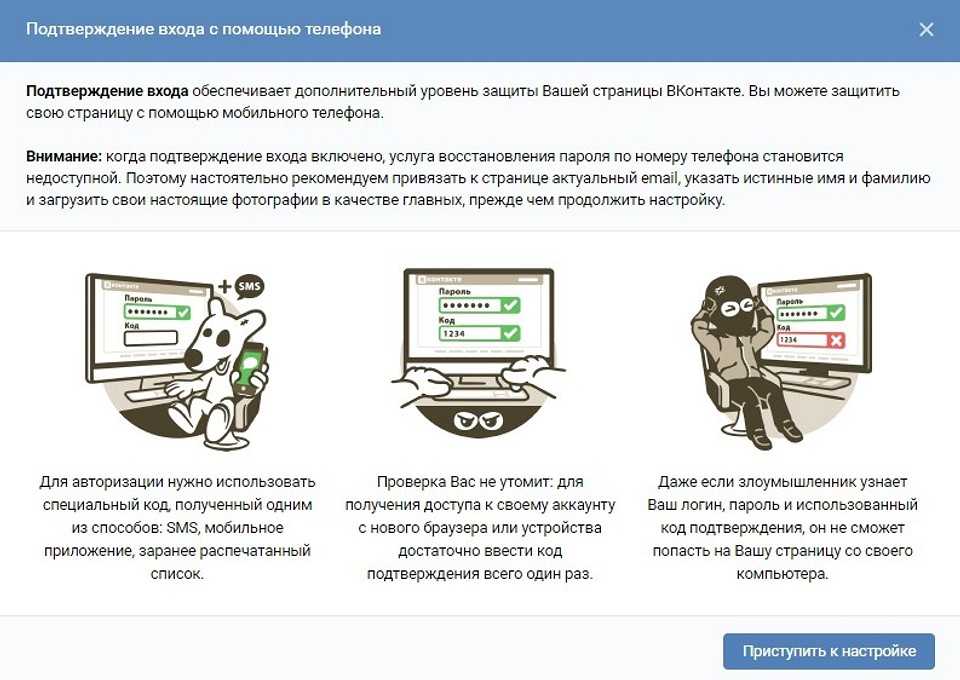 При вводе имени пользователя и пароля для доступа к определенному ресурсу и установке флажка Сохранить пароль учетные данные сохраняются в учетной записи пользователя. При последующем подключении к этому ресурсу Windows автоматически выполняет проверку подлинности учетной записи, используя сохраненные учетные данные.
При вводе имени пользователя и пароля для доступа к определенному ресурсу и установке флажка Сохранить пароль учетные данные сохраняются в учетной записи пользователя. При последующем подключении к этому ресурсу Windows автоматически выполняет проверку подлинности учетной записи, используя сохраненные учетные данные.
В случае установки флажка в поле Сохранить пароль в диалоговом окне ввода имени пользователя и пароля (оно появляется при подключении к ресурсу) учетные данные сохраняются в наиболее общей форме. Например, при доступе к определенному серверу в домене учетные данные могут быть сохранены как *.домен.com (где домен — это имя домена). Сохранение других учетных данных для другого сервера в этом домене не приводит к их перезаписи. Новые учетные данные сохраняются с использованием более подробной информации.
При доступе к ресурсу пакет проверки подлинности выполняет в хранилище функции «Сохранение имен пользователей и паролей» поиск наиболее подробных учетных данных, соответствующих ресурсу. Если такие данные найдены, они будут использованы пакетом проверки подлинности без участия пользователя. Если же данные не найдены, программе, которая пыталась получить доступ к ресурсу, будет выдана ошибка проверки подлинности. В этом случае пользователю будет предложено ввести имя и пароль.
Если такие данные найдены, они будут использованы пакетом проверки подлинности без участия пользователя. Если же данные не найдены, программе, которая пыталась получить доступ к ресурсу, будет выдана ошибка проверки подлинности. В этом случае пользователю будет предложено ввести имя и пароль.
Сохраненными учетными данными можно управлять вручную. Для этого необходимо щелкнуть Управление сетевыми паролями в учетной записи пользователя, которую вы хотите изменить. В диалоговом окне Сохранение имен пользователей и паролей можно добавить новую запись, удалить существующую запись или просмотреть свойства существующей записи и отредактировать ее. Для этого нажмите кнопки Добавить, Изменить или Свойства.
Управление сохраненными именами пользователей и паролями
Для управления сохраненными именами пользователей и паролями выполните следующие действия.
-
Войдите на компьютер как пользователь, учетные данные которого необходимо изменить.
-
Нажмите кнопку Пуск и выберите Панель управления.
-
В разделе Выберите категорию щелкните Учетные записи пользователей, чтобы открыть диалоговое окно Учетные записи пользователей.
-
Откройте диалоговое окно Сохранение имен пользователей и паролей. Для этого сделайте следующее.

-
Если вы входите в систему с ограниченными правами:
-
В разделе Родственные задачи щелкните Управление сетевыми паролями.
-
-
Если вы входите в систему с правами администратора:
-
В разделе или выберите изменяемую учетную запись щелкните свою учетную запись, чтобы открыть диалоговое окно Что вы хотите изменить в своей учетной записи?.

-
В разделе Родственные задачи щелкните Управление сетевыми паролями.
-
Будет показан список сохраненных имен пользователей и паролей, аналогичный приведенному ниже:
*.Microsoft.com
Passport.Net\*(Паспорт) -
Добавление записи
Чтобы добавить учетные данные вручную:
-
В диалоговом окне Сохранение имен пользователей и паролей щелкните Добавить, чтобы открыть диалоговое окно Свойства личных данных для входа.

-
В поле Сервер введите имя необходимого сервера или общего ресурса. В качестве подстановочного символа используйте звездочку. Ниже приведены примеры правильных имен серверов:
*.Microsoft.com
\\Сервер\Общий ресурс -
В поле Имя пользователя введите имя учетной записи пользователя с правами доступа к ресурсу. Вводите имя пользователя в формате Сервер\Пользователь или Пользователь@домен.com. Следующие примеры иллюстрируют правильные имена пользователей (в данном примере Microsoft — это имя домена, а Пользователь — имя пользователя):
Microsoft\Пользователь
Пользователь@microsoft. com
com -
В поле Пароль введите пароль пользователя, указанный на шаге 3, и нажмите кнопку ОК.
-
В диалоговом окне Сохранение имен пользователей и паролей нажмите кнопку Закрыть.
Удаление записи
Чтобы удалить учетные данные
-
В диалоговом окне Сохранение имен пользователей и паролей выберите необходимые учетные данные и щелкните Удалить.
 На экране появится следующее сообщение:
На экране появится следующее сообщение:Выбранные сведения о входе в систему будут удалены.
-
Нажмите кнопку ОК.
-
В диалоговом окне Сохранение имен пользователей и паролей нажмите кнопку Закрыть.
Изменение записи
Чтобы изменить учетные данные
-
В диалоговом окне Сохранение имен пользователей и паролей выберите необходимые учетные данные и щелкните Свойства, чтобы открыть диалоговое окно Свойства личных данных для входа.

-
Измените необходимые данные и нажмите кнопку ОК.
Если вы хотите изменить пароль к домену для учетной записи, указанной в поле Имя пользователя, нажмите Изменить. В полях Старый пароль и Новый пароль введите соответствующие данные, затем введите новый пароль еще раз в поле Подтверждение и нажмите кнопку ОК. Пароль к домену будет изменен.
-
В диалоговом окне Сохранение имен пользователей и паролей нажмите кнопку Закрыть.
Устранение неполадок
При таком способе сохранения учетных данных пользователя для удаленных ресурсов любой, кто получает доступ к этой учетной записи, также может получить доступ к таким ресурсам, защищенным паролем. Поэтому рекомендуется использовать надежный пароль для учетной записи Windows XP.
Поэтому рекомендуется использовать надежный пароль для учетной записи Windows XP.
Для получения дополнительных сведений о создании надежных паролей нажмите кнопку Пуск и выберите команду Справка и поддержка. В поле Поиск введите «создание надежных паролей»и нажмите кнопку Начать поиск.
Ссылки
Дополнительные сведения об управлении сохраненными именами пользователей и паролями см. в следующих статьях базы знаний Майкрософт:
306992 Управление сохраненными именами пользователей и паролями на компьютере в домене
281660 Описание работы функции «Сохранение имен пользователей и паролей»
Храните свои секреты & пароли в безопасности
В основе любого решения, касающегося разработки 1Password, лежит безопасность и конфиденциальность ваших данных.
Информация, которую вы храните в 1Password зашифрована и только у вас есть ключи, чтобы расшифровать ее.
 1Password создан, чтобы защитить вас от взломов и других угроз, мы работаем со специалистами по безопасности, чтобы гарантировать непревзойденную надежность нашего кода. Мы не видим ваши данные, которые вы храните в 1Password, поэтому мы не можем их использовать, делиться или хранить.
1Password создан, чтобы защитить вас от взломов и других угроз, мы работаем со специалистами по безопасности, чтобы гарантировать непревзойденную надежность нашего кода. Мы не видим ваши данные, которые вы храните в 1Password, поэтому мы не можем их использовать, делиться или хранить.
Только у вас есть доступ к данным, которые хранятся в 1Password.
Ваши данные из 1Password защищены сквозным шифрованием, что гарантирует их безопасности при хранении и передаче. Наш секрет безопасности начинается с 256-битного AES шифрования с применением различных техник. Так мы гарантируем, что доступ к вашей информации имеете только вы.
Ваш пароля от аккаунта защищает ваши данные на ваших устройствах.
Только вы знаете свой пароля от аккаунта: он никогда не хранится вместе с вашими данными и не отправляется по сети. Он защитит ваши данные в случае, если кто-то завладеет вашим устройством.
Подробнее
Ваш Secret Key защищает ваши данные вне вашего устройства.
Ваш Secret Key создается локально на вашем устройстве. Он совмещен с вашим пароля от аккаунта, чтобы аутентифицировать вас на нашем сервере и зашифровать ваши данные.
Он совмещен с вашим пароля от аккаунта, чтобы аутентифицировать вас на нашем сервере и зашифровать ваши данные.
Подробнее
Secure Remote Password защищает ваши данные при передаче.
Ваш аккаунт 1Password использует SRP для аутентификации ваших данных без их отправки по Интернету. Весь трафик, отправляемый на наш сервер также шифруется.
Подробнее
1Password — конфиденциальность, как основа.
Ваши данные — это только ваши данные. Мы ничего о них не знаем. Мы не используем их, не делимся и не продаем их.
Мы собираем только информацию, необходимую для предоставления услуг и помощи вам при устранении неисправностей. Персональная информация никогда не предоставляется третьим сторонам.
Подробнее о 1Password и вашей безопасности
1Password защищает вас от взломов и угроз.
Безопасность 1Password начинается с шифрования и мы предприняли дополнительные меры, чтобы ограничить вас от влияния внешних угроз.
Предупреждает о нарушениях безопасности
Watchtower предупреждает вас об угрозах для пароля и других угрозах для ваших элементов 1Password.
Защита от фишинга
Можно обмануть человека, но обмануть 1Password невозможно. Он заполняет ваши данные аккаунта только на тех сайтах, на которых вы их сами сохранили.
Работает только в верифицированных браузерах
1Password заполняет ваши данные только после проверки того, что ваш браузер был одобрен авторизованным разработчиком.
Удаляет секретные данные из буфера обмена
Чтобы люди или инструменты буфера обмена не узнали ваши секреты, 1Password регулярно удаляет информацию об элементах из буфера обмена.
Умное автозаполнение
1Password безопасно вводит данные для входа в аккаунты непосредственно на веб-сайтах, поэтому вам не нужно печатать или вставлять пароль.
Всегда требуется ваше участие
Чтобы защитить ваши данные от посторонних глаз и браузерных атак, 1Password отображает или заполняет данные только тогда, когда вы об этом просите.
Подробнее о модели безопасности
Secrets Automation
Обезопасьте, планируйте и управляйте секретными данными своей компании с помощью Secrets Automation от 1Password.
Узнайте больше
Наша система безопасности описывается в технической документации.
Мы полностью задокументировали нашу систему безопасности, чтобы у экспертов была возможность ее проверить. Вот лишь некоторые из процессов, которые мы описываем:
- Защита от взлома, аутентифиционное шифрование
- Защита от брутфорс атак с PBKDF2
- Безопасный обмен сейфами
- Восстановление аккаунта
Ознакомьтесь с технической документацией структуры системы безопасности
Мы используем открытые стандарты, которые тщательно проверяются экспертами.
1Password создавался не в вакууме. Он был разработан на основе открытых стандартов, которые может изучить, внедрить и усовершенствовать каждый, кто обладает необходимыми навыками. Мы сотрудничаем с другими экспертами по безопасности, чтобы убедиться в надежности 1Password.
«The security controls observed in the 1Password application were found to be substantial and unusually impressive.
 «
«
Подробнее о модели безопасности
1Password Business
Все, что вам нужно для защиты своего бизнеса и усиления защиты.
Подробнее
1Password Families
Семейный менеджер паролей, который принесет душевное спокойствие вам и вашей семье.
Подробнее
Меня взломали: взломанные пароли
- Главная
- Уведомить меня
- Поиск домена
- Кого обманули
- Пароли
- API
- О
- Пожертвовать
Pwned Passwords — это сотни миллионов паролей из реального мира, которые ранее были раскрыты в результате утечки данных.
Это воздействие делает их непригодными для постоянного использования, поскольку они подвергаются гораздо большему риску
используется для захвата других учетных записей. Они доступны для поиска в Интернете ниже, а также
загружаемый для использования в других онлайн-системах. Узнайте больше о том, как HIBP защищает конфиденциальность искомых паролей.
Вы отключили JavaScript! Если вы отправите пароль в форму ниже, он не будет
сначала анонимно.
Повторное использование пароля и вставка учетных данных
Повторное использование пароля — это нормально. Это чрезвычайно рискованно, но так распространено, потому что легко и
люди не знают о потенциальном воздействии. Атаки, такие как вброс учетных данных
использовать преимущества повторно используемых учетных данных, автоматизируя попытки входа в систему против систем, использующих известные
электронные письма и пары паролей.
Руководство NIST: сверяйте пароли с паролями, полученными в результате предыдущих утечек данных
Сервис Pwned Passwords был создан в августе 2017 года после
NIST выпустил руководство, в котором конкретно рекомендуется проверять пароли, предоставляемые пользователями.
против существующих утечек данных
. Обоснование этого совета и предложения о том, как
приложения могут использовать эти данные, подробно описано в сообщении блога под названием
Представляем 306 миллионов бесплатных паролей Pwned.
В феврале 2018 года вышла 2 версия сервиса
с более чем полумиллиардом паролей, каждый из которых теперь также имеет подсчет того, сколько раз они
был замечен разоблаченным. Выпуск версии 3 в июле 2018 г.
Выпуск версии 3 в июле 2018 г.
предоставили еще 16 миллионов паролей, версия 4 вышла в январе 2019 года.вместе с утечкой данных «Коллекции № 1», в результате чего общее количество превысило 551 миллион.
Версия 5 вышла в июле 2019 года.
с общим количеством записей 555 млн, версия 6 прибыла в июне 2020 г.
с почти 573M, затем версия 7 прибыла в ноябре 2020 г.
доведя общее количество паролей до более чем 613M. Последним монолитным выпуском стала версия 8 в декабре 2021 г.
что положило начало конвейеру приема, используемому правоохранительными органами, такими как ФБР.
Загрузка списка взломанных паролей
По состоянию на май 2022 года лучший способ получить самые последние пароли — использовать загрузчик Pwned Passwords.
Загруженные хэши паролей могут быть интегрированы в другие системы и использоваться для проверки
фигурировал ли ранее пароль при утечке данных, после чего система может предупредить
пользователя или даже сразу заблокировать пароль. Для предложений по практике интеграции,
прочитайте сообщение в блоге о запуске Pwned Passwords
Чтобы получить больше информации.
Служба поддержки Cloudflare
Затраты на предоставление этой услуги бесплатно были бы значительными, если бы не
Поддержка Cloudflare. Они предоставляют
ресурсы для обеспечения более 99% всех запросов обслуживаются непосредственно из их
инфраструктуры путем агрессивного кэширования данных на своих граничных узлах сверх того, что
обычно находятся в свободном доступе. Их поддержка в предоставлении этих данных, чтобы помочь
организации защищают своих клиентов наиболее ценится.
Вам только что было отправлено электронное письмо с подтверждением, все, что вам нужно сделать сейчас, это подтвердить свой
адрес, нажав на ссылку, когда она попадет в ваш почтовый ящик, и вы будете автоматически
уведомлен о будущем pwnage. Если он не появляется, проверьте нежелательную почту и, если
ты все еще не могу найти, вы всегда можете повторить этот процесс.
Добавьте другой адрес
Проверить, не была ли взломана ваша электронная почта в результате утечки данных
- Домашний
- Уведомить меня
- Поиск домена
- Кого обманули
- Пароли
- API
- О
- Пожертвовать
‘; — меня взломали?
Проверьте, не взломаны ли данные вашей электронной почты или телефона
Нарушения, в которых вы были обнаружены
«Нарушение» — это инцидент, когда данные были непреднамеренно раскрыты
общественный.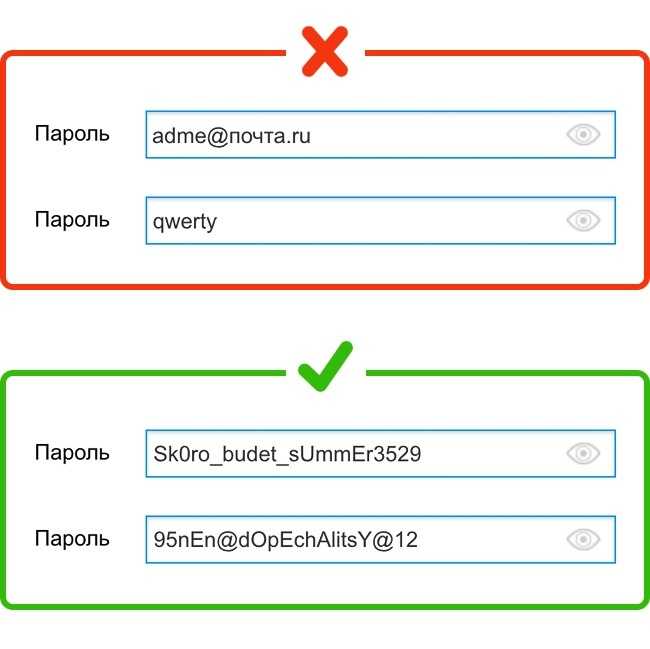 Использование менеджера паролей 1Password
Использование менеджера паролей 1Password
помогает вам убедиться, что все ваши пароли надежны и уникальны, так что взлом одной службы
не подвергает риску другие ваши услуги.
Пасты, которые вы нашли в
Вставка — это информация, которая была опубликована в
общедоступный веб-сайт, предназначенный для обмена контентом и часто являющийся ранним признаком
нарушение. Пасты автоматически импортируются и часто удаляются вскоре после того, как были
опубликовано. Использование менеджера паролей 1Password
помогает вам убедиться, что все ваши пароли надежны и уникальны, так что взлом одной службы
не подвергает риску другие ваши услуги.
669
заблокированные веб-сайты
12 494 521 831
заблокированные аккаунты
115 742
вставки
227 318 426
вставки
большие аккаунты
| 772 904 991 | Счета коллекции #1 | |
| 763 117 241 | Аккаунты Verifications.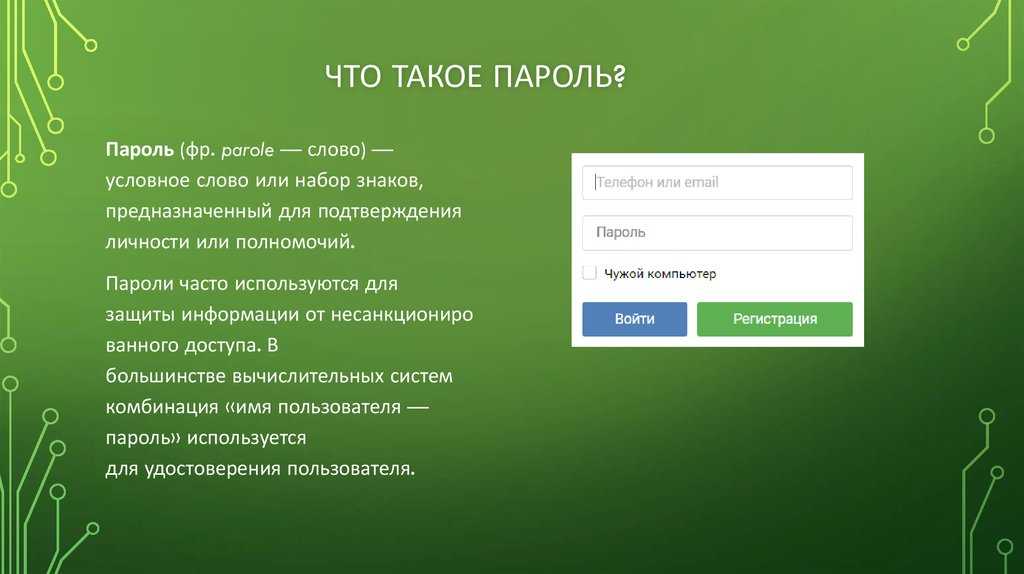 io io | |
| 711 477 622 | Аккаунты спам-ботов Onliner | |
| 622 161 052 | Воздействие обогащения данных из учетных записей клиентов PDL | |
| 593 427 119 | Эксплойт. В учетных записях | |
| 509 458 528 | учетных записей Facebook | |
| 457 962 538 | Учетные записи антиобщественного комбинированного списка | |
| 393 430 309 | Аккаунты списка рассылки спама River City Media | |
| 359 420 698 | учетных записей MySpace | |
| 268 765 495 | Аккаунты Wattpad |
Недавно добавленные нарушения
| 529 020 | учетных записей OGUsers (взлом 2022 г.) | |
| 400 635 | Счета Фонда Коди | |
| 8 000 000 | учетных записей Genesis Market | |
| 274 461 | Учетные записи различных файлов | |
| 114 907 | Аккаунты просочившейся реальности | |
| 310 975 | Аккаунты TheGradCafe | |
| 878 290 | Аккаунты Shopper+ | |
| 1 658 750 | Счета HDB Financial Services | |
| 16 000 591 | Eye4Fraud счета | |
| 415 121 | учетные записи iD Tech |
Вам только что было отправлено электронное письмо с подтверждением, все, что вам нужно сделать сейчас, это подтвердить свой
адрес, нажав на ссылку, когда она попадет в ваш почтовый ящик, и вы будете автоматически
уведомлен о будущем pwnage.




 com
com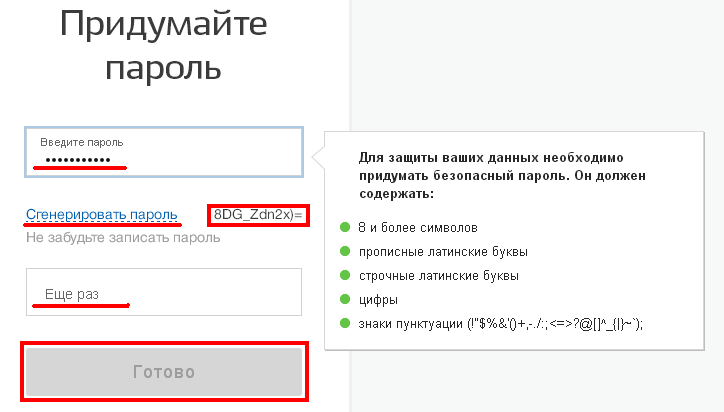 На экране появится следующее сообщение:
На экране появится следующее сообщение: